
Daftar Isi:
- Pengarang John Day [email protected].
- Public 2024-01-30 09:56.
- Terakhir diubah 2025-01-23 14:49.


Hai semuanya, ini adalah instruksi kedua saya! Kali ini kita akan membuat jam kayu dengan tampilan suhu dan kelembaban. Seperti yang ditunjukkan pada gambar, waktu kita akan ditampilkan melalui "kayu".
Karena cahaya tidak cukup kuat untuk melewati sepotong kayu, kami akan menggunakan stiker vinyl tekstur kayu untuk membuat produk kami terlihat seperti kayu sementara tampilan nomor tetap terang dan jelas.
Proyek ini lebih tentang DIY-ing, jadi Anda benar-benar membangun semuanya sendiri.
Keterampilan khusus yang dibutuhkan:
Mampu melakukan penyolderan
Memiliki pemahaman dasar dalam elektronika dan pemrograman (Arduino)
Jika Anda tidak suka melakukan terlalu banyak penyolderan, Anda dapat membuat versi yang mudah dari jam ini tetapi Anda akan kehilangan fitur suhu dan kelembapan. Untuk versi yang lebih mudah, mulailah dari langkah 5
ITU SAJA, HARAPAN ANDA MENIKMATI KEMAJUAN DIY-ing
Langkah 1: Fitur Jam
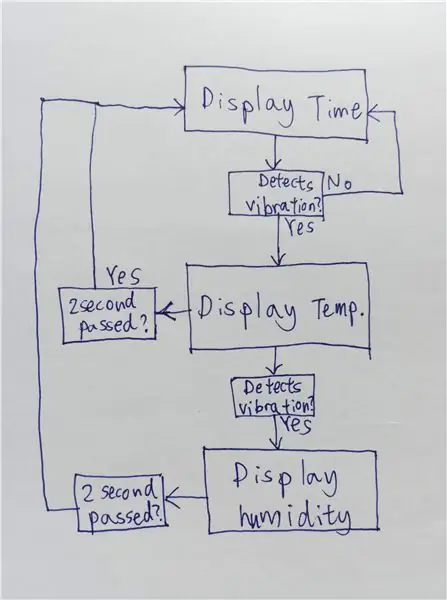
Saya menginginkan tampilan suhu dan kelembaban di jam saya, tetapi saya tidak ingin membuat dua tampilan tambahan untuk suhu dan kelembaban. Jadi saya berpikir untuk membuat tampilan 4 digit yang juga menunjukkan suhu dan kelembapan.
Untuk membuat tampilan berubah dari waktu tampilan ke suhu tampilan, kita memerlukan sesuatu seperti tombol untuk memberi tahu sistem agar menampilkan variabel yang berbeda.
Di sistem saya, saya menggunakan sensor getaran, yang jelas mendeteksi getaran.
Menurut foto, setelah sensor mendeteksi getaran, sistem (Arduino) akan beralih dari menampilkan waktu untuk menampilkan suhu, pada saat yang sama, sistem menghitung 2 detik. Selama 2 detik itu, jika sistem mendeteksi getaran lain, layar mulai menampilkan kelembapan.
Langkah 2: Mengumpulkan Bahan & Komponen



Setelah perencanaan, kita perlu mendapatkan/membeli komponen kita.
Berikut adalah daftar komponen yang Anda perlukan:
1. Arduino Pro Mini
2. Tampilan 4 digit 7 segmen (pilih versi 8402AS)
3. Modul jam waktu nyata
4. Sensor getaran
5. Sensor suhu
6. Modul port micro usb
7. Pengunggah USB
8. Stiker vinyl bertekstur kayu (beli dua)
Juga papan prototipe mini:
9. Papan prototipe 4 * 6cm
Anda juga membutuhkan besi solder dan pistol lem panas!!! Anda bisa mendapatkannya di toko perangkat keras
Jika Anda ingin masuk ke Arduino dan pemrograman, Anda mungkin juga ingin mendapatkan starter kit Arduino:
Kit Pemula Arduino
Langkah 3: Menyolder Komponen
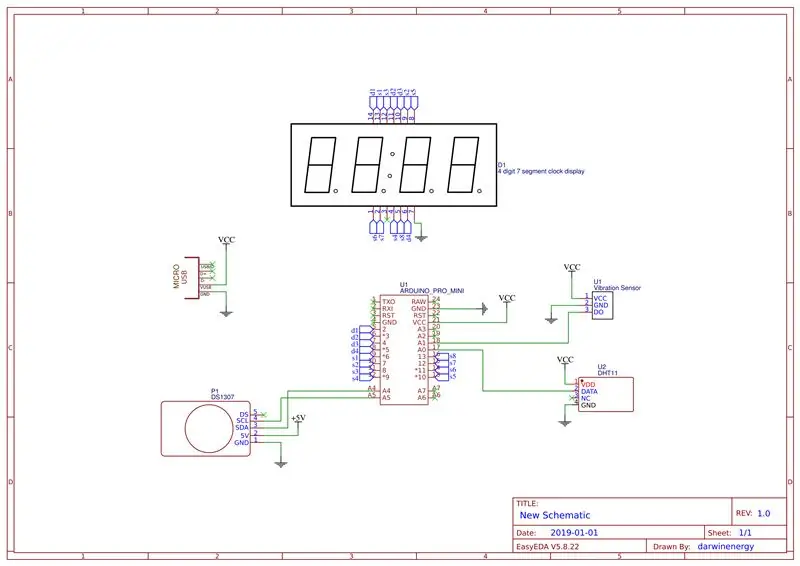
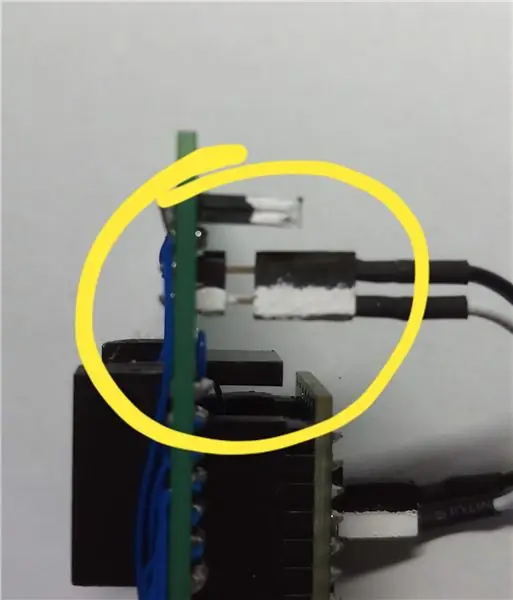

Sekarang Anda harus menyiapkan semua komponen Anda, karena sudah waktunya menyolder!
Ikuti desain seperti yang ditunjukkan pada gambar pertama, atau kunjungi situs ini untuk melihat desain asli saya.
Kiat:
Saya tidak suka menghubungkan kabel langsung ke papan prototipe, karena terlalu rapuh. Cara saya menghubungkan kabel ke papan prototyping adalah dengan menggunakan konektor laki-laki dan perempuan, seperti yang ditunjukkan pada gambar kedua.
Untuk menyolder, Anda pertama-tama memanaskan permukaan dengan meletakkan besi solder Anda ke papan prototipe, tunggu 1 ~ 2 detik dan oleskan solder Anda ke papan, ingatlah untuk menyimpan besi solder Anda di papan prototipe saat menerapkan solder.
Kebanyakan solder dilengkapi dengan fluks, yang akan membersihkan permukaan papan prototipe dan membuat permukaan solder mengkilap. Tetapi ketika fluks menguap, mereka akan menjadi gas berbahaya, jadi Anda mungkin ingin menahan napas atau menggunakan kipas untuk menyedot gas berbahaya.
Ingatlah untuk meluangkan waktu Anda dan memberikan perhatian 100% karena Anda tidak ingin besi solder 380 derajat (Celcius) Anda secara tidak sengaja menyentuh kulit Anda.
Saya juga meninggalkan beberapa gambar yang sudah jadi di sini, silakan lihat.
Jika menurut Anda ini terlalu rumit, buat versi yang mudah dan mulai dari langkah 5
Langkah 4: Memprogramnya

Untuk memprogram mikrokontroler, kita perlu menggunakan port USB komputer. Untuk melakukan itu, kita perlu menggunakan programmer USB to TTL kita, ya, yang ada di gambar pertama.
Lakukan koneksi berikut:
Sisi Arduino ---------- Sisi programmer
VCC--------------------------------------+5V
GND ---------------------------------- GND
GRN-------------------------------------DTR
TX------------------------------------------- RX
RX-------------------------------------------TX
Unggah kode terlampir ke Arduino Pro Mini
*PENTING*
Setelah mengunggah kode, ingatlah untuk menyalakannya dan mengujinya, apakah jamnya sinkron dengan waktu nyata. Tetapi jika tidak, lakukan hal berikut:
Edit kode, pada baris 83: DateTime nowactually (now + TimeSpan(0, 0, 25, 0));
Jam saya 25 menit lebih lambat dari waktu nyata. Jadi saya membuat waktu yang salah untuk kembali ke waktu nyata dengan menambahkan 25 menit lagi ke waktu yang salah, dan memasukkannya ke dalam variabel baru.
**contoh** jika jam Anda 50 menit lebih lambat dari waktu sebenarnya, Anda melakukannya: TimeSpan(0, 0, 50, 0);
**contoh** jika jam Anda 15 menit lebih cepat dari waktu sebenarnya, Anda melakukan: TimeSpan(0, 0, -50, 0);
Ingatlah untuk memilih PORT yang benar dari menu drop down TOOLS
**bisikan** Google tetap menjadi teman terbaik Anda!
Langkah 5: (Versi Mudah) Menyolder Jam
Ok, ini dia jam versi mudah yang kamu cari.
Jika Anda membuat versi jam ini, Anda akan kehilangan fitur suhu dan kelembapan.
Anda perlu membeli kit jam DIY berikut, hanya saja jangan merakit casing yang disediakan:
Perangkat jam DIY
Anda akan membutuhkan besi solder, jika Anda tidak memilikinya, kunjungi:
Besi solder
Tentu saja, beberapa solder:
Kawat Solder
Harus ada manual pengguna di dalam kit, ikuti manual dan solder setiap komponen ke PCB (alias Printed Circuit Board).
Ingin masuk ke Arduino dan pemrograman? Beli starter kit (tidak termasuk kit jam):
Paket pemula Arduino
Jika Anda memiliki pertanyaan tentang cara menyolder, jangan ragu untuk menghubungi penjual atau meminta bantuan google!!!
*berbisik* Google adalah teman terbaik Anda!
Langkah 6: Pencetakan 3D Enclosure

Sekarang Anda perlu mencetak 3D enklosur untuk jam kita. File stl terlampir.
Jika Anda tidak memiliki printer 3D, Anda dapat mencoba memotong kayu Anda sendiri menggunakan gergaji, dan merekatkannya dengan lem panas setelahnya.
Jika menurut Anda masih terlalu rumit, gunakan saja beberapa wadah makanan atau kardus bekas untuk membuat bodi utamanya. Setelah itu potong beberapa lubang ukuran yang benar untuk tampilan dan port pengisian daya.
Dimensinya adalah 8cm * 5cm * 6cm (L * W * T)
Langkah 7: Menempel Stiker Bertekstur Kayu



Sekarang keluarkan stiker vinil bertekstur kayu Anda, sederhana, cukup kupas stiker dan tempelkan ke kandang Anda, potong ukuran yang sesuai dan selesai! Setelah itu, ulangi prosesnya dan tempelkan stiker ke samping.
Saya juga mengebor beberapa lubang agar sensor suhu & kelembaban DHT11 berfungsi dengan baik nanti.
Langkah 8: Hampir Selesai

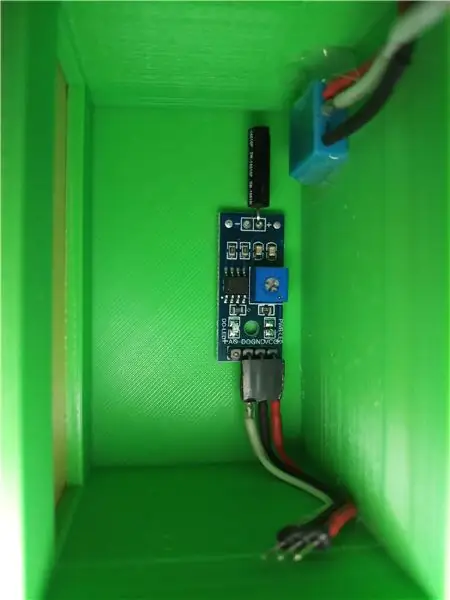
Kamu hampir selesai! Yang tersisa untuk Anda lakukan adalah merekatkan sensor kelembaban suhu dan ke dinding. Serta tampilan ke lubang besar depan, dan port pengisian ke lubang samping!
Pasang semuanya ke lubang yang benar dan Anda siap untuk pergi!
Langkah 9: Nikmati Jam Baru Anda


Terima kasih banyak telah membaca Instructables saya, semoga Anda menikmati
Sekarang, Anda mendapatkan jam yang terlihat sangat modern yang menampilkan suhu dan kelembapan!
Juga, periksa akun Instagram saya @my_electronics_lab!
Jika Anda memiliki pertanyaan tentang proyek ini, silakan email saya!
Direkomendasikan:
Sepeda Jalan Siang Hari dan Cahaya Tampak Samping 350mA (Sel Tunggal): 11 Langkah (dengan Gambar)

Road Bike Daytime dan Side Visible 350mA Light (Single Cell): Lampu sepeda ini memiliki LED kuning menghadap ke depan dan 45° yang digerakkan hingga 350mA. Visibilitas samping dapat meningkatkan keselamatan di dekat persimpangan. Amber dipilih untuk visibilitas siang hari. Lampu dipasang di drop kiri stang. Polanya dapat dibedakan
Jam Pernikahan Kayu LED Lighted: 8 Langkah (dengan Gambar)

Jam Pernikahan Kayu Berlampu LED: Saya memulai proyek ini untuk membuat Jam Pernikahan yang unik dan unik untuk Kakak dan Ipar saya. Ingin membuat sesuatu yang bisa mereka nyalakan dan menunjukkan beberapa aspek dari hari pernikahan mereka untuk waktu yang lama. Pergi melalui banyak desain
Jadikan Panel Depan Tampak Profesional untuk Proyek DIY Anda Berikutnya: 7 Langkah (dengan Gambar)

Jadikan Panel Depan Tampak Profesional untuk Proyek DIY Anda Berikutnya: Membuat panel depan tampak profesional untuk proyek DIY tidak harus sulit atau mahal. Dengan beberapa perangkat lunak GRATIS, perlengkapan kantor, dan sedikit waktu, Anda dapat membuat panel depan yang terlihat profesional di rumah untuk merapikan proyek Anda berikutnya
Lampu LED DIY - Lampu Suasana Desktop Modern Dengan Remote: 8 Langkah (dengan Gambar)

Lampu LED DIY - Lampu Mood Desktop Modern Dengan Remote: Pada artikel ini saya akan membahas proses yang saya gunakan untuk membangun Lampu Mood LED berbentuk piramida yang mengagumkan ini. Saya menggunakan maple untuk struktur utama dan beberapa duri mahoni untuk menambah kekuatan. Untuk lampu saya menggunakan lampu RGB LED yang hadir dengan strip 16 kaki
Kamera Tampak Belakang untuk Kursi Roda Listrik: 10 Langkah (dengan Gambar)

Kamera Tampak Belakang untuk Kursi Roda Listrik: Adik saya menggunakan kursi roda listrik Invacare TDX, yang mudah untuk bermanuver ke segala arah, tetapi karena jarak pandang yang terbatas ke belakang, sulit untuk mengemudi mundur di tempat yang terbatas. Tujuan dari proyek ini adalah untuk membangun kamera tampak belakang
